從Filmora用戶指南中獲得更多想法
-
Filmora簡介 - 行動版
-
開始使用 - 行動版
-
AI智慧功能 - 行動版
- AI 畫質提升 | Filmora App
- AI 智能擦除(物件移除) | Filmora APP
- AI 自動剪輯(一鍵成片) | Filmora APP
- AI 玩法 | Filmora APP
- AI 音樂生成 | Filmora APP
- AI 文本轉影片 | Filmora APP
- AI 人像去背 | Filmora APP
- AI 智慧去背 | Filmora APP
- AI 音訊降噪 | Filmora APP
- 語音轉文字 | Filmora APP
- 文字轉語音/文本朗讀 | Filmora APP
- 影片範本 | Filmora APP
- AI 字幕 | Filmora 行動版
- 影像轉影片 | Filmora 行動版
- VEO 3 Filmora 行動版
-
錄音 - 行動版
-
影片剪輯 - 行動版
- 影片修剪 | Filmora APP
- 建立影片副本 | Filmora APP
- 影片分割 | Filmora APP
- 影片刪除 | Filmora APP
- 影片裁切 | Filmora APP
- 影片替換 | Filmora APP
- 影片旋轉/翻轉 | Filmora APP
- 影片倒放 | Filmora APP
- 影片速度 | Filmora APP
- 影片排序 | Filmora APP
- 影片音量 | Filmora APP
- 影片不透明度 | Filmora APP
- 影片調色 | Filmora APP
- 添加遮罩/蒙版 | Filmora APP
- 影片馬賽克 | Filmora APP
- 影片濾鏡 | Filmora APP
- 添加凍結影格 | Filmora APP
- 綠幕去背(色度鍵) | Filmora APP
- 縮圖編輯 | Filmora APP
- 音訊降噪 | Filmora APP
- 軌道切換 | Filmora APP
-
音訊剪輯 - 行動版
-
文字剪輯 - 行動版
-
貼紙&特效&濾鏡 - 行動版
-
進階剪輯-行動版
-
匯出&雲端備份 - 行動版
AI 畫質提升(AI 超清 / 自動增強) | Android & iPhone
Filmora App 全新整合的 AI 畫質提升功能,透過先進 AI 技術,讓影片畫質輕鬆升級。核心功能包含 AI 超清,可將影片提升至高解析度,同時保留清晰銳利的細節;光學流動技術則能優化不同幀率下的動態畫面,確保播放流暢、畫面穩定無抖動。
另外,自動增強功能能智能優化影像效果,並提供自訂增強強度的選項,滿足個人化需求。若想快速掌握 Filmora App 的 AI 畫質提升操作,請參考下列使用指南:
Filmora 行動版
隨時隨地,隨心所欲剪輯手機影片!
- • 全新 AI 功能,讓創作無限可能。
- • 友善介面,輕鬆上手,創作無阻。
- • 專業剪輯功能,完美呈現每一個瞬間。

 4.5/5 絕對優秀
4.5/5 絕對優秀步驟一:建立新專案並匯入影片
安裝並開啟 Filmora App 後,於首頁點選「創建視頻」。接著將欲提升畫質的影片導入編輯介面,準備進行提升畫質。
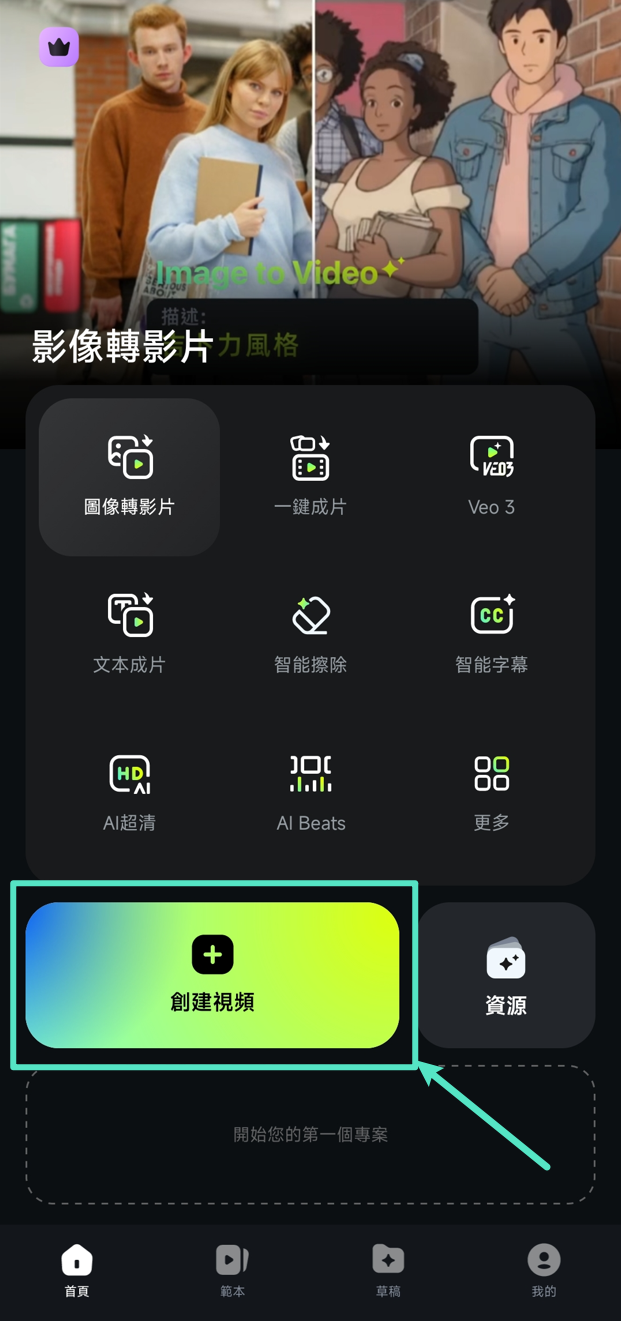
步驟二:啟用 AI 畫質提升
影片匯入後,點選時間軸以啟用底部工具列。在工具列中找到並點選「畫質提升」選項,即可進入畫質提升介面。
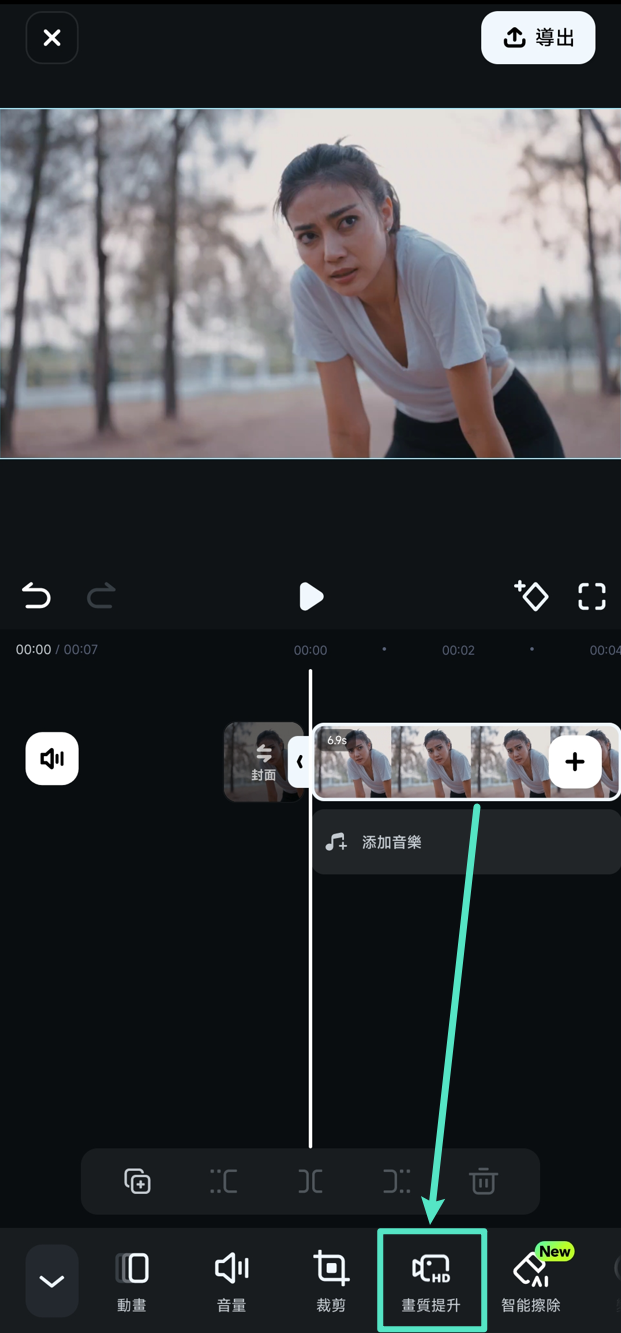
步驟三:啟用 AI 超清
在畫質提升介面中,點選「AI 超清」圖示,立即套用至影片,將畫質升級至更高解析度,同時保留清晰細節。
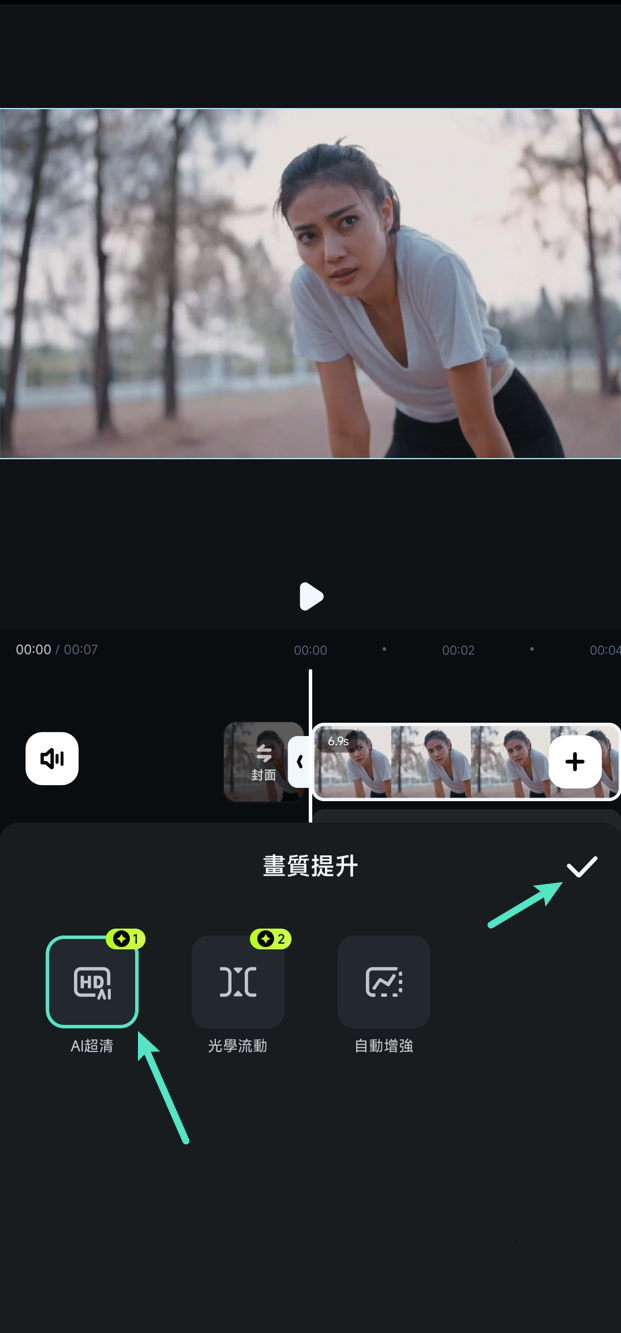
步驟四:啟用光學流動
點選「光學流動」選項,從提供的影格率設定中選擇最適合的值,以改善動態畫面流暢度。完成後點擊右上側「√」圖示,套用並保存變更。

步驟五:自動增強影片效果
如需進一步提升畫面,點選「自動增強」功能,使用滑桿調整增強強度,符合個人喜好。選擇「全部應用」可將設定套用至整支影片,最後點擊「√」保存。
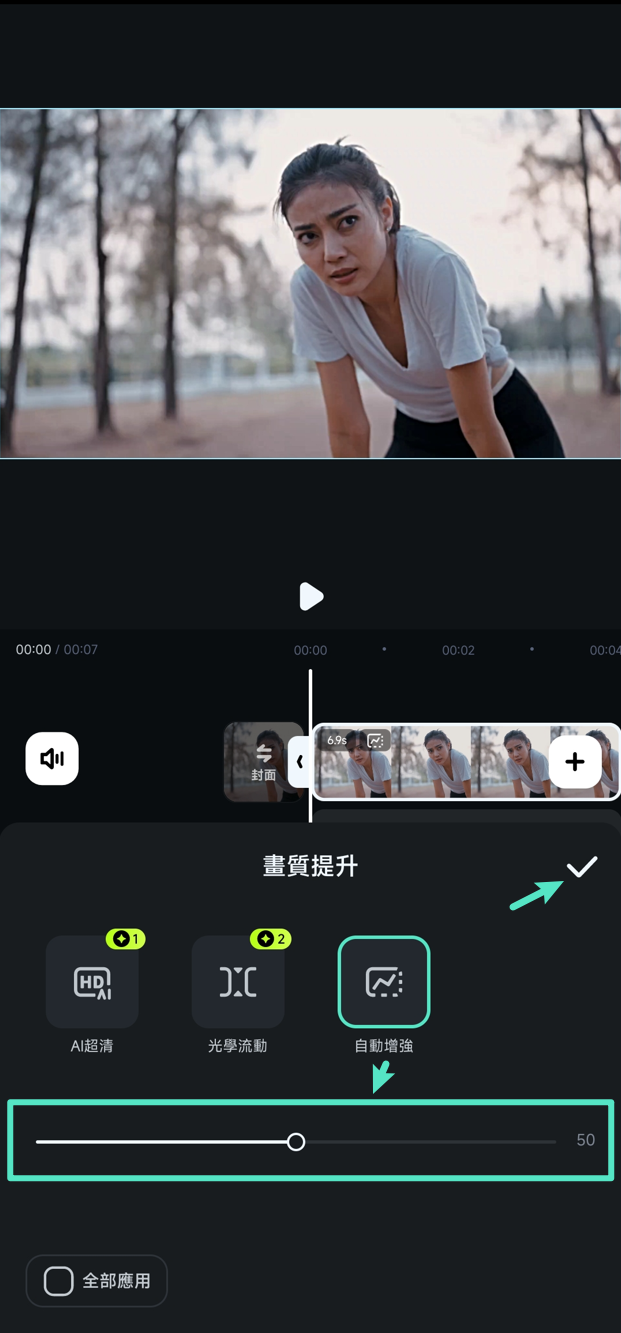
步驟六:預覽並匯出影片
完成所有設定後,可在播放器中檢視效果,確認畫質提升符合需求,再點選「導出」按鈕進行導出。
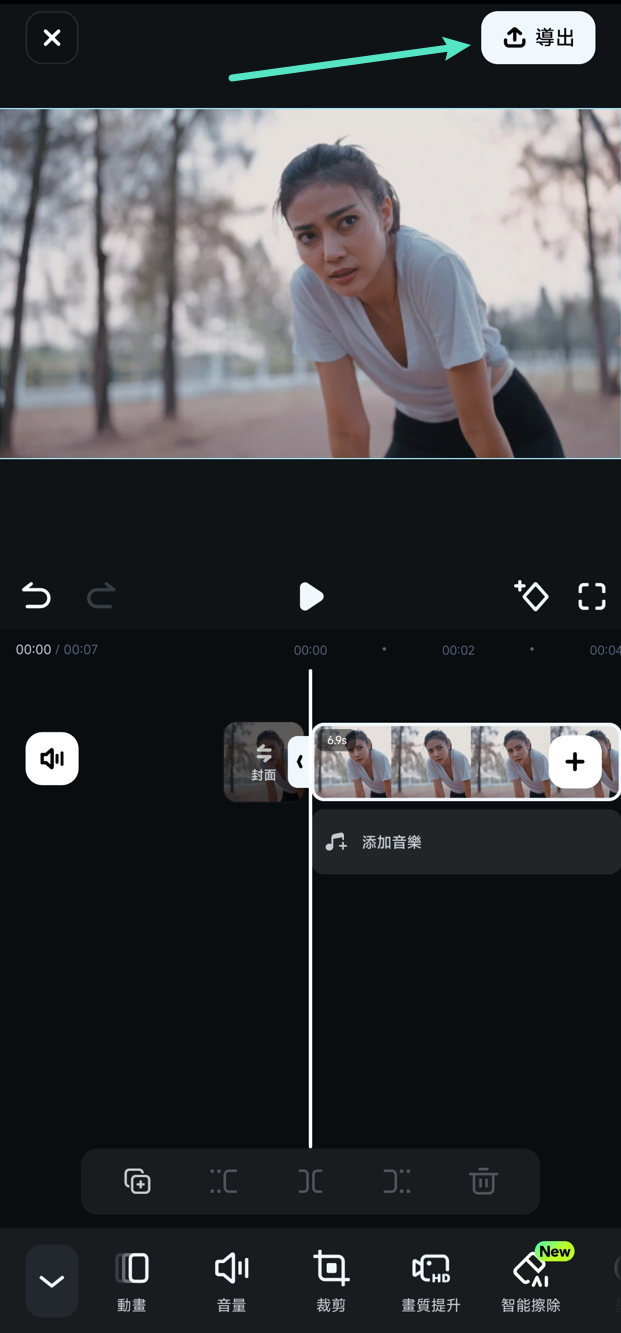
步驟七:設定解析度並完成匯出
為呈現最佳畫質,在導出介面中將解析度設定為「4K」,最後按下「導出」按鈕,將增強後的影片保存至裝置中。
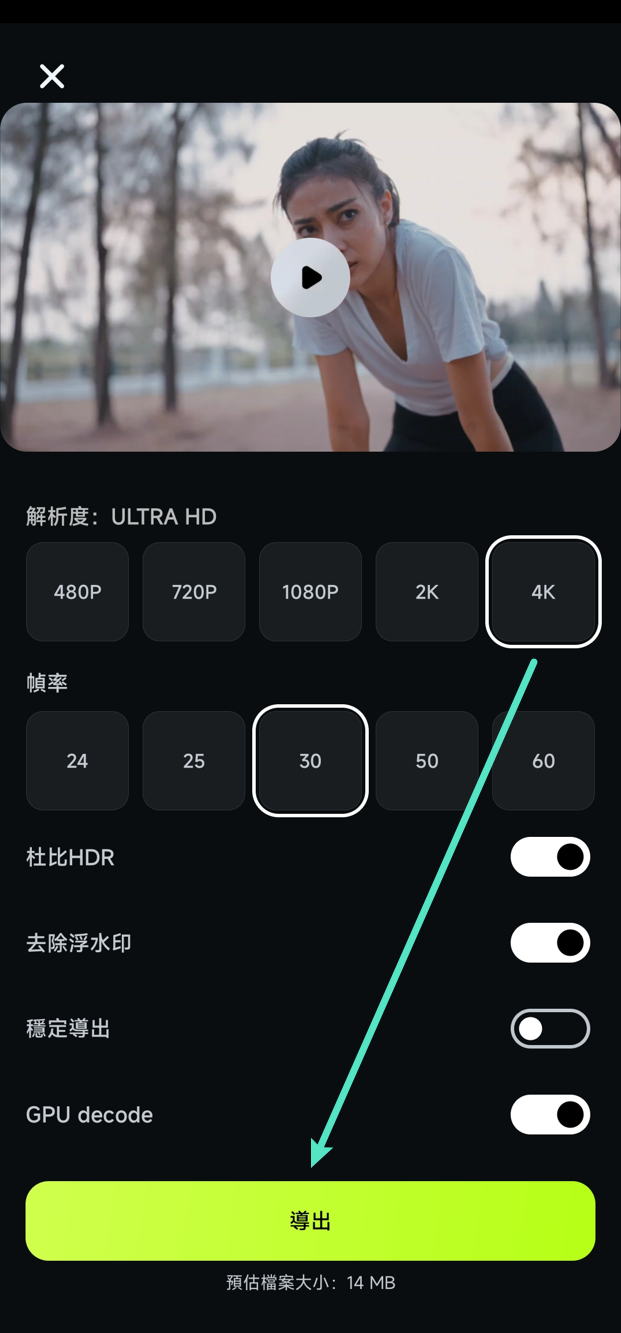
Filmora 行動版
隨時隨地,隨心所欲剪輯手機影片!
- • 全新 AI 功能,讓創作無限可能。
- • 友善介面,輕鬆上手,創作無阻。
- • 專業剪輯功能,完美呈現每一個瞬間。

 4.5/5 絕對優秀
4.5/5 絕對優秀相關貼文
推薦文章
添加浮水印 | Filmora APP
打造獨特的影片浮水印,不僅能提升品牌形象,還能增加在線曝光率。如果您是一位網路商務業主,或者渴望成為網路紅人,我們建議您使用Wondershare Filmora,開啟專屬於您的浮水印創作之旅。Filmora使您輕鬆製作專屬的影片浮水印,助您在競爭激烈的市場中脫穎而出,讓您的內容更加引人注目。
添加背景 | Filmora APP
透過添加或更改影片背景,您可以顯著提升影片的專業感與整體質感。這樣不僅能去除多餘的元素,還能讓主要主題更加突出,吸引觀眾的注意。如果您想要為影片增添全新面貌,Filmora App 是您的最佳選擇!
添加轉場 | Filmora APP
如果您希望在影片之間無縫切換,增添專業的轉場效果是最佳解決方案。這不僅能提升觀賞旅程的流暢度,還能將您的內容轉化為卓越的視覺體驗。Wondershare Filmora 將為您提供所需的專業工具,助您創造引人入勝的影片作品。
推薦使用者指南
AI 字幕 | Filmora 行動版
利用 Filmora 行動版 AI 字幕功能,一鍵自動產生精準字幕,提升影片可讀性與互動性!掌握 AI 影片上字幕技巧,讓你的內容更具吸引力!
AI 自動剪輯(一鍵成片) | Filmora APP
Filmora 行動App的 AI 自動剪輯功能,充分展現其在AI 影片編輯領域中的卓越優勢。此強大工具讓使用者僅需幾個簡單步驟,便可迅速製作出令人驚豔的影片,提升創作效率。
AI 智慧去背 | Filmora APP
在Filmora行動App中,AI 人像去背工具能輕鬆移除人像背景,效果卓越。而智慧去背功能則更進一步,不僅適用於人像,還能精確處理各類影片主題,為您的編輯帶來更多創意可能。


